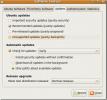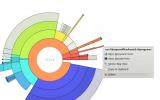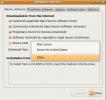8 Fitur Baru Di VLC 1.0 Itu Akan Membuat Anda Bersukacita
VLC Media Player 1.0 diluncurkan setelah bertahun-tahun dalam pengembangan, Anda mengunduhnya secara instan dan meluncurkannya. "Hah! Sepertinya tidak ada yang baru ”, Anda menyatakan. Inilah yang dimaksud dengan pos ini, menunjukkan kepada Anda delapan fitur berguna baru dari VLC 1.0 yang tidak dapat dilihat oleh mata lemah Anda.
Jeda Seketika
 “Apakah ini bahkan fitur?”, Kata mantan fanboys yang telah pindah ke pemutar media lainnya. Sebenarnya, ini adalah salah satu dari banyak fitur yang telah diminta untuk waktu yang lama. Jeda Seketika memungkinkan pengguna untuk menjeda video apa pun saat dia menekan tombol jeda, tidak ada lagi penundaan. Ini berhenti pada frame yang tepat (tanpa melewatkan) yang cukup mengesankan.
“Apakah ini bahkan fitur?”, Kata mantan fanboys yang telah pindah ke pemutar media lainnya. Sebenarnya, ini adalah salah satu dari banyak fitur yang telah diminta untuk waktu yang lama. Jeda Seketika memungkinkan pengguna untuk menjeda video apa pun saat dia menekan tombol jeda, tidak ada lagi penundaan. Ini berhenti pada frame yang tepat (tanpa melewatkan) yang cukup mengesankan.
Rekaman Langsung
 Yup, kamu dengar itu benar. Versi terbaru sekarang mendukung perekaman on-the-fly untuk semua jenis media. Jika Anda bertanya-tanya bagaimana membuat rekaman lebih mudah, buka menu View dan tekan Advanced Controls. Anda sekarang akan melihat tombol Rekam di sebelah tombol kontrol.
Yup, kamu dengar itu benar. Versi terbaru sekarang mendukung perekaman on-the-fly untuk semua jenis media. Jika Anda bertanya-tanya bagaimana membuat rekaman lebih mudah, buka menu View dan tekan Advanced Controls. Anda sekarang akan melihat tombol Rekam di sebelah tombol kontrol.
Frame By Frame Playback

Jadi Anda menonton film superhero bersama teman-teman Anda dan ledakan besar meledak. Untuk menikmatinya sekali lagi, Anda sekarang dapat membukanya bingkai demi bingkai dengan fungsi pemutaran bingkai demi bingkai. Ketika Anda mengaktifkan kontrol lanjutan dari menu View, selain dari tombol Record, Snapshot, dan Loop, Anda akan menemukan tombol Playback Frame-by-Frame. Mengkliknya sekali akan memindahkan video Anda ke bingkai berikutnya, menekannya lagi akan memindahkannya ke bingkai lain di depan dan seterusnya.
Sebelum VLC 1.0, jika Anda harus mengambil snapshot dari bagian mana pun dari video, cara tercepat adalah dengan menekan tombol snapshot pada waktu yang tepat selama video. Jika Anda tidak beruntung, cara alternatif adalah mencoba menekan tombol Jeda yang sebenarnya akan menghentikan video setelah hilang beberapa detik. Pemutaran frame demi frame membuat tugas-tugas seperti snapshot jauh lebih mudah.
Antarmuka yang Dapat Disesuaikan
Jadi Anda tidak suka tampilannya, kan? Tidak masalah, sekarang Anda dapat menyesuaikan antarmuka sesuai dengan gaya dan kebutuhan Anda sendiri. Cukup buka menu View dan tekan Customize Interface. Sekarang lanjutkan dan pilih tombol yang Anda inginkan, posisi yang Anda inginkan, dan banyak lagi. Ada juga beberapa Profil pra-konfigurasi yang mungkin ingin Anda coba.

Streaming AirTunes
Bagi mereka yang tidak tahu apa itu Airtunes streaming, itu adalah fungsi untuk Airport Express Apple yang memungkinkan Anda untuk memutar file media pada speaker stereo rumah Anda. Awalnya ini dikembangkan untuk bekerja dengan iTunes tetapi sekarang VLC telah secara resmi menambahkan dukungan untuk streaming AirTunes juga.
Jika Anda telah menginstal Airport Express Apple dengan benar, yang perlu Anda lakukan adalah memuat file media favorit di VLC Media Player, kepala ke daftar putar, klik kanan file media dan tekan Aliran. Tentu Anda perlu mengubah beberapa pengaturan dasar nanti, tetapi bekerja dengan sempurna.
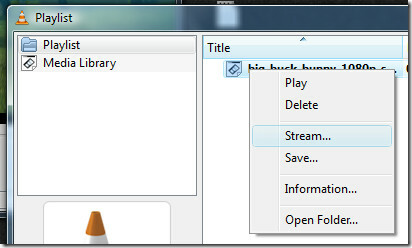
Antarmuka layar penuh / Tampilan Minimal & Peningkatan Video
Apakah Anda memiliki monitor 17 "lama atau LCD 40" terbaru, VLC Media Player sekarang akan meningkatkan skala video Anda dengan lebih baik dalam mode layar penuh. Jangan bingung antara Mode Layar Penuh dan Antarmuka Layar Penuh, yang pertama adalah layar penuh lama yang sama ketika Anda mengklik dua kali video, sedangkan yang berikutnya adalah fungsi baru. Antarmuka layar penuh dan tampilan Minimal, keduanya dapat diakses dari tab Tampilan dan penting dalam ketentuannya sendiri.
– Antarmuka Layar Penuh berguna ketika Anda harus menonton video dalam layar penuh dan pada saat yang sama ingin akses ke menu. (Hotkey: Ctrl + H)
– Tampilan minimal berguna saat Anda ingin menonton video dalam mode layar penuh dan tetap menonton di jendela lain di bilah tugas. (Hotkey: F11)

Kontrol Kecepatan Lebih Halus
Ingat masa lalu yang indah ketika Anda dapat dengan mudah memajukan dan membalikkan film Anda di VHS Player, fungsi seperti itu kembali pada rilis terbaru VLC tetapi dengan cara yang sama sekali baru. Buka menu Playback dan Anda akan menemukan semua jenis Kontrol Kecepatan dari yang lebih cepat / lebih lambat untuk melompat maju / mundur.
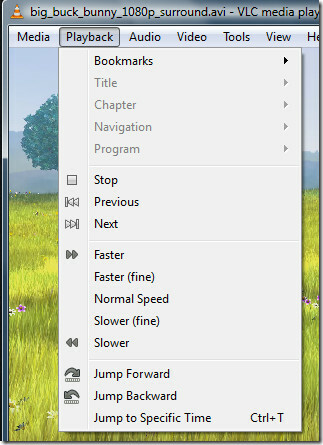
Format Baru Dan Codec HD Baru
Jika Anda mencari pemutar video yang bagus yang dapat memutar film HD-DVD dan Blu-Ray dengan lancar, Anda baru menemukannya. Rilis terbaru VLC menghadirkan banyak codec HD baru, format, dan menambahkan beberapa peningkatan pada berbagai Demuxers dan Encoders. Sekarang Anda dapat memutar film Blu-ray dan HD-DVD tanpa lag.
catatan: Jika Anda mengalami kelambatan saat memutar Film HD, pastikan perangkat keras Anda benar-benar mendukungnya sebelum mengeluh tentang VLC kepada pengembang.
Lain-lain
Terlepas dari fitur yang telah kami sebutkan di atas, sekarang ini juga mendukung dua daftar putar baru: Windows Media Player Playlist (WPL) dan Zune Playlist (ZPL). Ini juga membawa beberapa peningkatan inti pada subtitle dan memungkinkan Anda untuk mengekspor daftar putar dalam format HTML. Peningkatan penting lainnya telah dibuat untuk video saat berjalan dalam mode layar penuh, Anda sekarang dapat memperbesar bagian dalam sambil menjaga batas hitam. Untuk melihat daftar lengkap perubahan, lihat changelog.
Belum mengunduh versi terbaru? Anda masih bisa mengambilnya sekarang.
Unduh VLC 1.0
Nikmati!
Pencarian
Tulisan Terbaru
Cara Mengaktifkan Backports Di Ubuntu Linux
Ubuntu merilis versi terbaru dari sistem operasinya hampir setiap 6...
Lacak & Hapus File Besar yang Tidak Digunakan di Ubuntu Linux
Jika ada beberapa file besar dan tidak terpakai di sistem Anda maka...
Cara Mengatur Server Unduhan Terbaik Di Ubuntu Linux
Ada beberapa cara di mana Anda dapat menginstal perangkat lunak tam...